Objekt som du tar bort flyttas till mapparna Borttaget eller Papperskorgen, men tas inte bort permanent förrän de mapparna töms. Med tiden kan innehållet i mappen Borttaget ta upp mycket utrymme på datorn eller lagringskvoten för e-postservern.
Outlook kan konfigureras så att mappen Borttaget töms automatiskt, eller så kan du tömma mappen manuellt när som helst.
Obs! Om du använder ettMicrosoft 365-, Outlook.com- eller Exchange-konto har du en borttagen mapp. Om du använder en annan typ av konto (t.ex. Gmail eller Yahoo eller ett annat e-postkonto) får mappen namnet Papperskorgen i stället.
Tömma mappen Borttaget manuellt
Högerklicka på mappen Borttaget eller Papperskorgen i mapplistan och välj sedan Töm mapp.
Töm mappen Borttaget automatiskt
-
Välj Fil > Alternativ.
-
Välj Avancerat och markera sedan kryssrutan Töm mappen Borttaget när du avslutar under Start och utgång i Outlook.
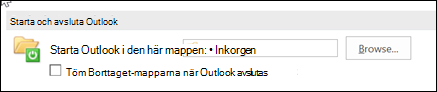
-
Om du vill få ett meddelande innan mappen Borttaget töms automatiskt rullar du ned på skärmen Avancerade alternativ till avsnittet Annat och markerar kryssrutan Fråga efter bekräftelse innan objekt tas bort permanent .
Se även
När du tar bort meddelanden i Outlook flyttas meddelandena till mappen Papperskorgen . Objekt i den här mappen fortsätter att ta upp plats på datorns hårddisk och – om ditt konto har konfigurerats för att lämna kopior av meddelanden på e-postservern – i kontots postlåda. Om du vill frigöra disk- och postlådeutrymme kan du tömma mappen Papperskorgen .
Om du har flera e-postkonton har du en papperskorg för varje konto.
-
Håll ned CTRL och välj sedan mappen Papperskorg i mapplista.
-
Välj Töm mapp.
Meddelanden:
-
Vissa typer av e-postkonton, till exempel Windows Live Hotmail-konton, tömmer automatiskt mappen Papperskorgen vid fördefinierade tidpunkter.
-
Med vissa e-postkonton kan du konfigurera ett schema i Outlook så att mappen Papperskorgen töms regelbundet.
-
I IMAP-konton finns flera alternativ för hur borttagna objekt lagras och visas. Gör dina inställningar genom att klicka på Konton på Verktyg-menyn och sedan välja IMAP-kontot i kontolistan. Klicka på Avancerat, klicka på fliken Mappar och välj önskade alternativ bredvid Papperskorgen.
-
Se även
Flytta eller kopiera ett meddelande mellan mappar










